Что такое Google Play и App Store
Одно из важных отличий смартфона от большинства кнопочных мобильных телефонов – возможность устанавливать на него приложения. Это программы, выполняющие какую-либо функцию: игры, месенджеры, соцсети, мобильные банки.
У Tele 2 тоже есть свое бесплатное приложение – «Мой Tele2» . Оно помогает абонентам быстро и удобно следить за балансом, менять тариф, подключать и отключать дополнительные услуги.
Обычно на смартфонах уже предустановлены самые важные приложения, но, если вам нужно что-то еще, нужно зайти в соответствующий интернет-магазин. Если вы пользуетесь мобильным устройством, на котором установлена операционная система iOS, вам нужно приложение App Store. Если же у вас смартфон или планшет с операционной системой Android – вам в Google Play.
Что общего у магазинов приложений
Приложения в Google Play и App Store разделены на категории, чтобы проще было искать то, что вам нужно. В отдельный раздел вынесены игры. Среди популярных категорий – «Видеоплееры и редакторы», «Здоровье и фитнес», «Музыка и аудио», «Путешествия». Всего их несколько десятков. Есть так же разделы «Лучшее» и «Выбор редакции», в которых собраны самые популярные приложения и интересные новинки.
Google Play и App Store отличия
Найти нужное вам приложение можно, набрав его название в поисковой строке. Даже если вы не знаете названия, достаточно написать в поисковой строке. Например, «рецепты на каждый день» или «новости», и магазин предложит список приложений, соответствующих запросу.
Приложения могут быть как бесплатными, так и платными. Есть еще одна категория – приложения, которые содержат платный контент. Это значит, что вы можете скачать программу бесплатно, но, чтобы получить доступ ко всем ее возможностям, придется доплатить. Например, в условно бесплатном редакторе фотографий можно обрабатывать снимки, но каждая фотография будет сохраняться со штампом с названием приложения. Чтобы убрать штамп, придется заплатить.
Если перейти на страницу приложения, то вы найдете о нем много полезной информации:
- что оно делает;
- для каких версий операционной системы подходит – есть программы, которые не будут работать на современных или, наоборот, на давно выпущенных мобильных устройствах;
- какой у него рейтинг, сколько раз его скачали;
- какие у него возрастные ограничения;
- сколько места оно занимает в памяти мобильного девайса.
Также можно почитать отзывы. Любой зарегистрированный пользователь может оценить приложение и написать, что ему в нем понравилось или не понравилось.
Для установки приложения на смартфон достаточно нажать «Установить». Если по какой-либо причине установка невозможна, вы получите соответствующее сообщение.
Чем App Store отличается от Google Play
Важно понимать, что приложения, разработанные для одной операционной системы, не подходят для другой. Это значит, что программы из App Store устанавливаются только на устройства с операционной системой iOS, а программы из Google Play – только на устройства на Android. Большинство популярных приложений существует в версиях для обеих операционных систем.
⚡ Google Play vs App Store. Основні програми Android та IOS. Переваги є в обох платформ
App Store – это одно из приложений масштабного онлайн-супермаркета компании Apple, который называется iTunes Store. В App Store представлены только приложения. Прочий цифровой контент, например, фильмы и музыка, находится в других приложениях.
Приложение Play Маркет, с другой стороны, открывает доступ не только к приложениям, но и к книгам и фильмам в цифровом формате.
Пользоваться магазинами приложений Google Play и App Store просто. Стоит освоить их, и вы расширите возможности своего смартфона и сможете пользоваться самыми полезными и востребованными приложениями.
А для начала – скачайте приложение «Мой Tele2» и получите полный контроль над своим балансом, тарифом, подписками и услугами, которые можно легко отключать, подключать и настраивать под свои нужды.
Источник: dzen.ru
Google Play Store

Google Play Store — магазин приложений для скачивания, установки, обновления программ и игр на Android. В каталоге публикуются только лицензионные и проверенные клиенты. Найти игры и приложения можно по тематическим разделам, рейтингам и фильтрам. Программа использует одноименный аккаунт для
Иногда необходимо установить Google Play Store вручную. Возможно, вы случайно удалили его, или хотите вернуться к предыдущей версии, чтобы избежать ошибок, или, может быть, ваш Google Play Store не работает, и вы просто хотите установить новую версию. Вот как загрузить и как установить Play Store, чтобы вы могли использовать новейшие функции без проблем.
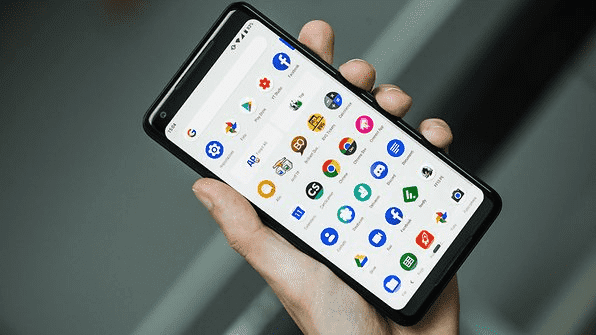
Как установить Google Play Store?
Самый простой способ установки Play Store уже вам знаком, если вы заядлый сторонник Android: просто установите Play Store APK вручную. APK для Android является эквивалентом программы .exe на вашем компьютере.
Вместо того, чтобы загружать приложение из Play Маркета, вы просто устанавливаете его самостоятельно без помощи Play Store. У нас даже есть удобная инструкция, которая поможет вам:
Это, конечно же, полезно знать, если приложение, которое вы хотите установить, отсутствует в Play Store.
Существует два способа установить APK Google Play на ваше устройство: прямо на свой телефон или через компьютер. Сначала мы сделаем легкий вариант.
Установите Google Play только с помощью телефона
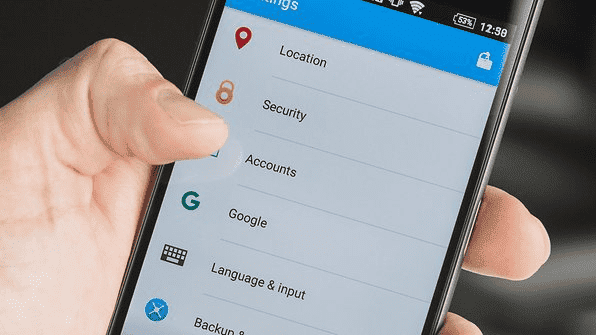
- Включите «Неизвестные источники». Для этого перейдите в «Настройки» > «Безопасность», затем выберите «Неизвестные источники» и включите их. Не беспокойтесь, неизвестные источники — это всё, что находится за пределами Play Маркета. Не забудьте отключить этот параметр, коснувшись его снова, как только вы закончите устанавливать Google Play Store.
- Используя браузер на своем устройстве, перейдите на APK Mirror, чтобы загрузить APK последней версии Play Маркета.
- Вы можете получить сообщение о том, что «этот тип файла может нанести вред вашему устройству». Игнорируйте его (поверьте нам) и коснитесь OK .
- Откройте APK (вы можете нажать завершенную загрузку в меню уведомлений), прочитайте новые разрешения (если есть), которые запрашивает новая версия Play Store, затем нажмите «Установить».
Установите Google Play с помощью компьютера
Если у вас нет безлимитного мобильного интернета, то стоит подключить его, например в Мегасимке или используйте Wi-Fi-соединение на вашем устройстве. В противном случае вы можете загрузить APK на свой компьютер. Порядок тот же:

- Включите Неизвестные источники на вашем смартфоне.
- Используя браузер на своем компьютере, перейдите на APK Mirror, чтобы загрузить APK для последней версии Play Маркета.
- Подключите устройство к компьютеру с помощью USB-кабеля и скопируйте APK на устройство Android.
- Запустите APK, примите разрешения и нажмите «Установить».
Устранение неполадок в Google Play Store
Google Services Framework является важнейшей службой, которая позволяет Play Store взаимодействовать с приложениями на вашем устройстве, обеспечивая автоматическое обновление и т. д. Если эти функции перестают работать или возникают другие проблемы, вы должны очистить кеш в Google Play Store и Google Play Services. Сделать это можно так:

- Откройте «Настройки» >«Приложения»
- Прокрутите вниз до Google Play Store, коснитесь его, а затем нажмите Очистить кеш.
- Сделайте то же самое для Google Play Services
- Это должно устранить большинство проблем, с которыми вы столкнетесь в Play Маркете
Какой функции по вашему мнению не хватает в Google Play Store? Вам нравятся последние обновления? Дайте нам знать об этом в комментариях.
Источник: mrandroid.ru